2 Tools zur online umgekehrten Bildsuche durchführen
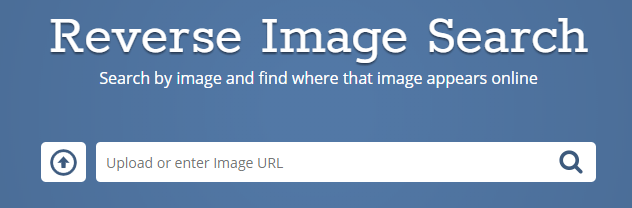
- 2300
- 463
- Hr. Moritz Bozsik
Immer ein Bild auf Instagram oder Facebook gefunden und wollte sehen, ob dieses Bild irgendwo anders im Internet auftaucht? Oder vielleicht möchten Sie sehen, ob ein Bild von jemand anderem gestohlen wurde, der es ohne Genehmigung veröffentlicht hat?
In einem dieser Fälle müssen Sie eine umgekehrte Bildsuche durchführen. Es gibt einige verschiedene Tools, mit denen Sie eine umgekehrte Bildsuche durchführen können. In diesem Artikel werde ich darüber sprechen, wie Sie verschiedene Größen für ein Bild finden und wie Sie andere Websites finden, die ein identisches Bild haben.
InhaltsverzeichnisGoogle -Bildsuche
Google hat höchstwahrscheinlich den größten Index von Online -Bildern als jeder andere andere. Wenn Sie nach einem Bild suchen, ist der beste Ort für den Start bei den Bildern.Google.com.
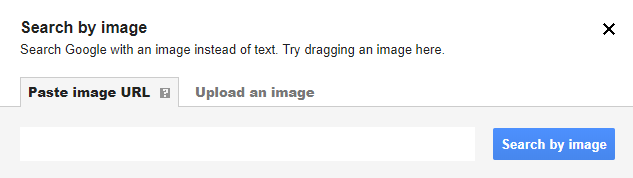
Wenn das Bild, nach dem Sie suchen möchten, online ist, klicken Sie einfach mit der rechten Maustaste und wählen Sie es Bildadresse kopieren/Bild -URL kopieren Wenn Sie Google Chrome verwenden. Die einzige Möglichkeit besteht darin, das Bild auf Ihrem Computer zu speichern. Andere Browser haben ähnliche Optionen. Sie können entweder die Bild -URL kopieren oder herunterladen.
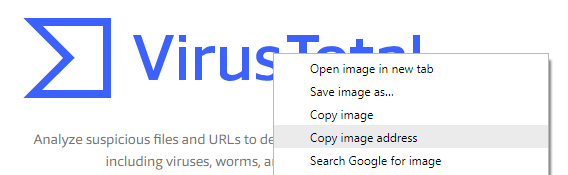
Klicken Suche nach Bilde und Sie erhalten eine Ergebnisseite, die so aussieht:
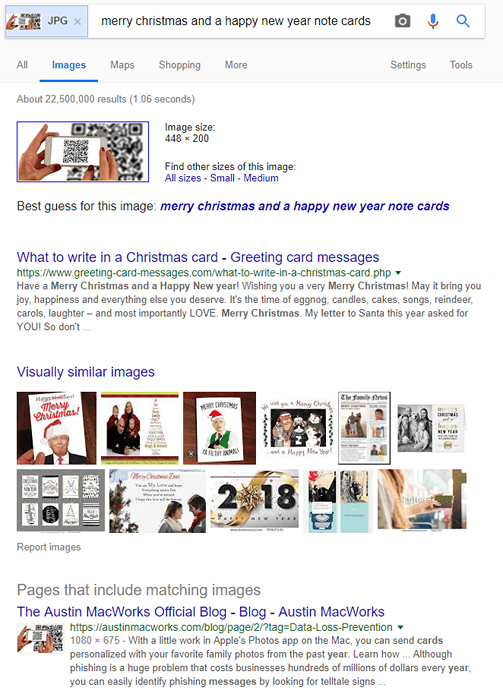
In meinem Test habe ich gerade die URL für eines der Bilder in einem Beitrag gepackt, den ich zuvor geschrieben hatte. Das Bild war ein kostenloses Stockfoto, also wusste ich, dass es woanders im Internet auftauchen würde. Standardmäßig versucht Google, die beste „Vermutung“ zu machen, was das Bild bedeutet, aber wie Sie von oben sehen können, haben QR -Codes nichts mit den Feiertagen zu tun.
Das interessiert mich jedoch nicht an der Suche. Wenn Sie nach einer höherwertigen Version des Bildes suchen, nach dem Sie suchen, klicken Sie einfach auf Alle Größen unter dem Finden Sie andere Größen für dieses Bild Überschrift.
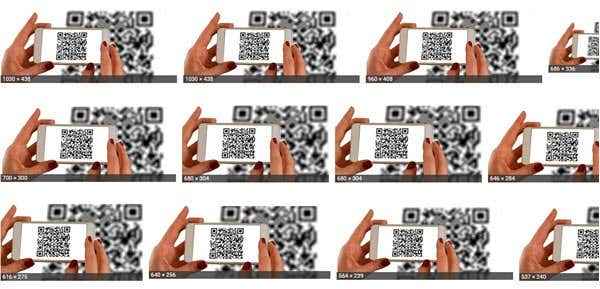
Sie erhalten eine Auflistung des gleichen Bildes in all den verschiedenen Größen, die Google finden könnte. Wenn Sie zur Hauptsuchseite zurückkehren, sehen Sie den Abschnitt unten angerufen Seiten mit passenden Bildern enthalten. Dadurch werden Ihnen alle indizierten Webseiten angezeigt, die irgendwo auf ihrer Website das gleiche Bild haben. Sie können auf den Link klicken, um die genaue Webseite mit dem Bild anzuzeigen. Dies ist eine großartige Möglichkeit, nach urheberrechtlich geschützten Bilder im Web zu suchen.
Wenn Sie häufig eine Bildsuche durchführen müssen, ist es möglicherweise eine gute Idee, die Suche nach Bildweiterung in Google Chrome zu installieren. Es ist von Google und völlig kostenlos. Was schön ist, ist, dass Sie mit der rechten Maustaste auf jedes Bild klicken und wählen können Suchen Sie Google mit diesem Bild. Sie müssen die URL des Bildes nicht kopieren oder herunterladen und dann erneut hochladen.
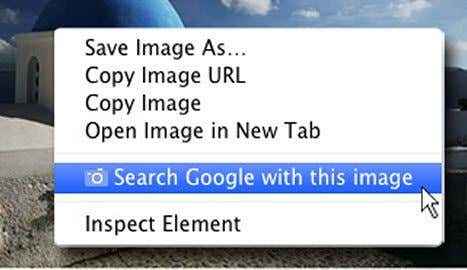
Tineye
Eine weitere gute Option für umgekehrte Bildsuche ist Tineye. Sie gibt es schon lange, sie haben über 25 Milliarden Bilder indexiert und konzentrieren sich ausschließlich auf die Bildsuche.
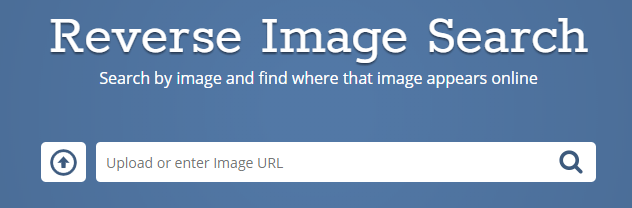
Wenn Sie eine Suche in Tineye durchführen, unterscheiden sich die Ergebnisse etwas von der Art und Weise, wie Google die Ergebnisse zeigt. Hier ist ein Beispiel für eine Suche nach dem Startbucks -Logo:
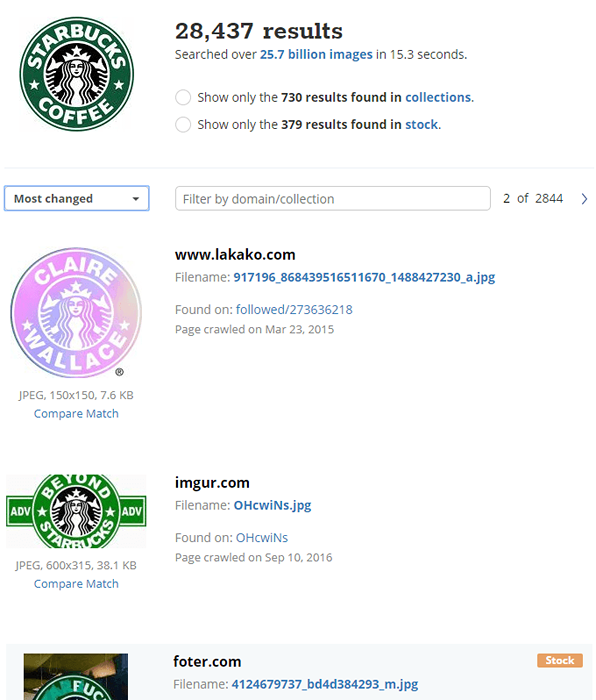
Standardmäßig zeigen Sie Ergebnisse, die von bestellt wurden Am meisten verändert. Dies bedeutet das Bild, das sich am meisten von dem Bild unterscheidet, nach dem Sie suchen. Wenn Sie identische Bilder sehen möchten, klicken Sie auf die Dropdown- und auswählen Bester Treffer. Wenn Sie die Bilder von höchster Qualität wünschen, wählen Sie Größtes Bild.
Sie können auch oben auf die beiden Optionen klicken, um nur Ergebnisse aus Sammlungen anzuzeigen und nur Stockbilder anzeigen.
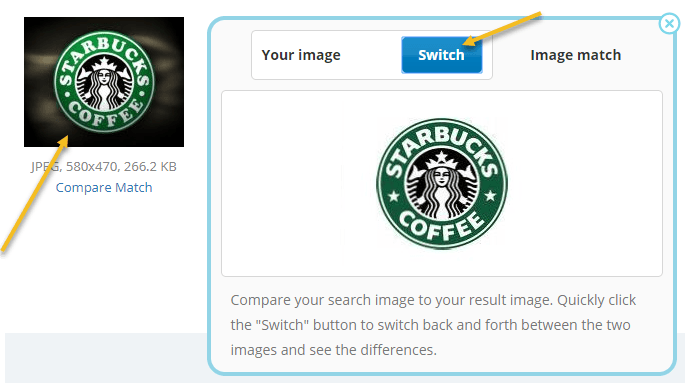
Wenn Sie in den Ergebnissen auf das Bild klicken, wird ein kleines Feld angezeigt, mit dem Sie das Bild mit Ihrem Bild vergleichen können. Drücke den Schalten Button und es wird hin und her gehen und Ihr und das passende Bild zeigen.
Tineye hat auch eine Google -Chrome -Erweiterung, die genau wie die von Google funktioniert, außer dass es seine eigenen Ergebnisse lädt, wie oben gezeigt.
Dies sind so ziemlich die besten Optionen für die Online -Reverse -Image -Suche. Wenn Sie eine umgekehrte Bildsuche auf Ihrem Smartphone durchführen möchten, lesen Sie diesen Beitrag von PCMAG. Genießen!
- « 5 kostenlose Programme, um eine Festplatte vollständig abzuwischen
- Beheben Sie Internet Explorer 9 Probleme »

